
Vliegtuigmodus Schakelt alle draadloze communicatie uit, inclusief Wifi , GPS , en Bluetooth . Wanneer u verbinding wilt maken met een netwerk, moet u de vliegtuigmodus uitschakelen. Hier zijn een paar manieren om het op Windows 10 te doen.
Schakel de vliegtuigmodus uit vanuit het menu Notificaties
Een van de snelste manieren om de vliegtuigmodus uit te schakelen, is door de optie Meldingenmenu te gebruiken. Klik in de Windows 10-systeemlade op het pictogram "Tekstbubble" om het menu Notificaties te openen.
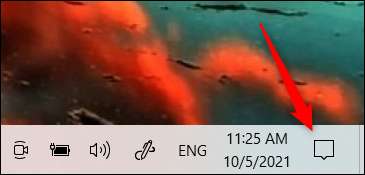
Klik in het menu Notificaties op de optie "Vliegtuigmodus" om het uit te schakelen. Als de knop lichtgrijs is, is de vliegtuigmodus uitgeschakeld.
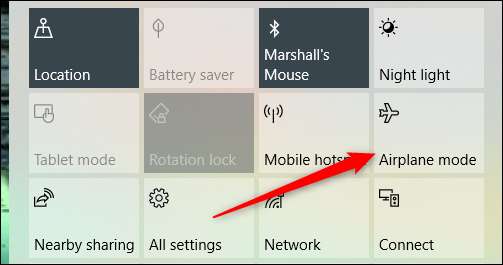
Schakel de vliegtuigmodus uit vanaf de app instellingen
U kunt de vliegtuigmodus ook uit de app instellingen uitschakelen. In plaats van te navigeren door verschillende niveaus van de app instellingen, typt u gewoon "Vliegtuigmodus" in de zoekbalk Windows en klikt u vervolgens op "Vliegtuigmodus in- of uitschakelen" van de zoekresultaten.
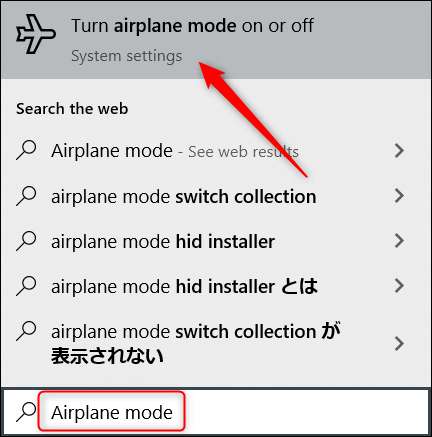
De opties voor vliegtuigmodus worden geopend in de app Instellingen. Onder "Vliegtuigmodus" schakelen de schakelaar naar de uit-positie om de vliegtuigmodus uit te schakelen.
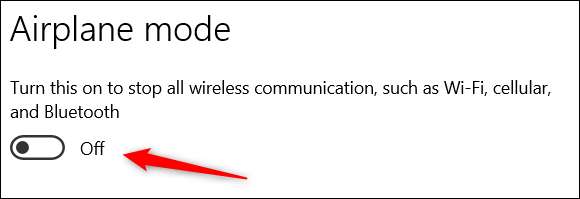
Hoe de vliegtuigmodus permanent uitschakelen
Als u niet reist, wilt u mogelijk de vliegtuigmodus permanent uitschakelen om het per ongeluk aan te draaien. Maak je geen zorgen; Dit is niet permanent in de zin dat u nooit een vliegtuigmodus op uw pc kunt gebruiken. Het voorkomt alleen dat u vliegtuigmodus draait bij het gebruik van de hierboven vermelde opties. U kunt echter een opdracht uitvoeren om de mogelijkheid om de luchtvliegtuigmodus opnieuw in te schakelen.
Eerst, Open opdrachtprompt als admin Door te zoeken "Opdrachtprompt" in de Windows-zoekbalk, klikt u met de rechtermuisknop op "Opdrachtprompt" in de zoekresultaten en klikt u vervolgens op "Voer als beheerder" in het contextmenu.
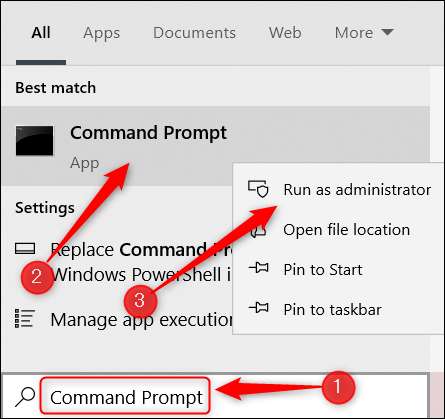
Voer vervolgens deze opdracht uit:
SC config rmsvc start = uitgeschakeld
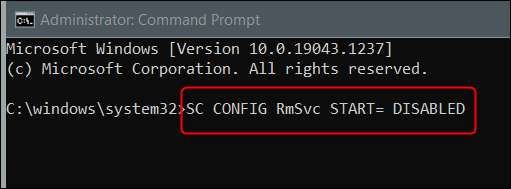
Er wordt een succesbericht geretourneerd als de bewerking met succes is uitgevoerd.
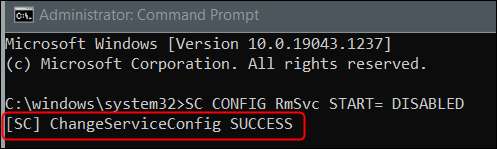
Start uw Windows 10-pc opnieuw op voor de wijzigingen die plaatsvinden. Nadat u uw pc opnieuw hebt opgestart, ziet u nog steeds de vliegtuigmodus als optie in zowel het menu-menu- als de instellingen-app, maar u kunt er geen van een van hen naar de AAN-positie wisselen.
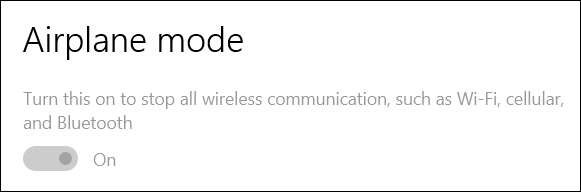
Als u op een gegeven moment de vliegtuigmodus opnieuw wilt inschakelen, voert u deze opdracht uit in de opdrachtprompt:
SC-configuratie RMSVC Start = Auto
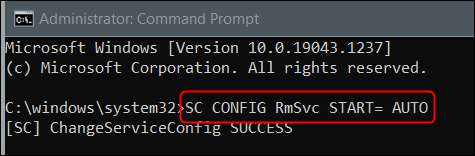
De wijziging is onmiddellijk, dus u hoeft uw pc niet opnieuw op te starten. U kunt nu weer een vliegtuigmodus inschakelen.
Nu weet u hoe u de vliegtuigmodus wilt uitschakelen of permanent uitschakelen op Windows 10. Als u bent geüpgraded naar Windows 11, dan hebben we u daar ook bedekt.
VERWANT: Hoe vliegtuigmodus in of uit te zetten op Windows 11







